In een sjabloon kun je zelf kolomdefinities aanmaken die je dan gebruiken kunt in widgets en KPI's.
Let op: kolomdefinities maken is niet altijd eenvoudig. Begin hier alleen aan als je zeker weet wat je doet. Visionplanner geeft geen support op zelfgemaakte kolomdefinities, uiteraard kun je wel gebruik maken van onze (remote) consultancy.
Een veel voorkomende fout is dat geen rekening wordt gehouden met delen door 0. De formule geeft dan een onverwachte fout. Gebruik dus altijd een if-then-else constructie als de deler 0 of leeg kan zijn.
In dit artikel
Waar stel je kolomdefinities in?
Open de gewenste sjabloon:
- Kies in de Administratiemonitor voor Partner beheren
- Klik links op de menu-optie Sjablonen
- Kies de gewenste sjabloon uit de lijst om deze te openen
Ga naar de kolomdefinities:
- Kies in het opties-menu rechtsboven voor Instellingen
- Klik links op de menu-optie Kolomdefinities
Waar worden kolomdefinities gebruikt?
Je komt kolomdefinities tegen bij het instellen van widgets en KPI's.
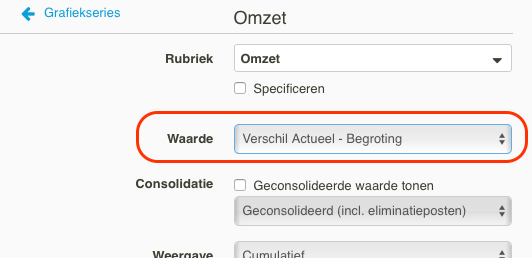
Formule-opties in een kolomdefinitie
Een kolomdefinitie invoeren werkt iets anders dan het maken van een KPI. Omdat er extra functies zijn bij een kolomdefinitie, is de invoer minder intuïtief. De mogelijkheden zijn echter uitgebreider.
Net als bij een KPI kun je gewone rekenkundige bewerkingen uitvoeren, bijvoorbeeld:
(waarde 1 / 12) * waarde 2
Wat de waarde is, moet je zelf specificeren. Dat gebeurt in het volgende format:
[periodeverschuiving].{dataserie|parent}.rubriek|weergave|benchmarkgroep|benchmarkberekening
Het vetgedrukte deel (dataserie) is verplicht, de rest optioneel.
Hieronder staat de uitleg per onderdeel van de waardenotatie:
Dataserie
(verplicht)
De cijfers in Visionplanner worden opgeslagen in verschillende dataseries, die hier gekozen kunnen worden.
- Dataseries:
- V1 (actuele cijfers)
- V2 (Begroting, scenario 1)
- V3 (Prognose, scenario 1)
- V4 (Interne benchmark)
- V5 (Externe benchmark 1)
- V6 (Externe benchmark 2)
- V7 (Externe benchmark 3)
- V8 (Externe benchmark 4)
- V9 (Externe benchmark 5)
- V10 (Begroting, scenario 2)
- V11 (Begroting, scenario 3)
- V12 (Begroting, scenario 4)
- V13 (Prognose, scenario 2)
- V14 (Prognose, scenario 3)
- V15 (Prognose, scenario 4)
Voorbeelden:
|
{V1} {V3} |
Actuele cijfers Prognose |
Rubriek
je kunt een specifieke waarde gebruiken in een kolomdefinitie. Vaak echter zal dit niet gebeuren, omdat je de kolomdefinitie wilt laten berekenen over alle rubrieken in een tabel.
Wil je een specifieke rubriek gebruiken, dan moet je daarvan de code weten. Die kun je opzoeken in de lijst die onder het formulevenster staat. Let op dat je in dat geval NIET de { } om de Dataserie hoeft te zetten.
Soms wil je niet een specifieke rubriek pakken, maar de groep waaronder een rubriek valt. Bijvoorbeeld: Kantoorkosten als % van de Som der Kosten. Daarvoor is de functie Parent.
Voorbeelden:
|
A222 A783 V2.A222 {V1|parent} |
Exploitatie | Omzet Balans | Eigen vermogen | Fiscale oudedagsreserves Begrote omzet Actuele cijfers uit de bovenliggende rubriek |
Periodeverschuiving
- format: [verschuiving periodetype.functie]
- periodetype:
- p (periodes)
- y (jaren)
- functie:
- yearBegin (schuif naar 1e periode boekjaar)
- yearEnd (schuif naar laatste periode boekjaar)
Voorbeelden:
|
[-1p] [-1y.yearBegin] [-1p].{V3}.A222 |
Vorige periode Eerste periode van het vorige boekjaar Begrote omzet van de vorige periode |
Let op: eerst vindt de periodeverschuiving plaats, vanaf dat punt de verspringing via een functie.
Weergave
Voor het afdwingen van enkelvoudige of cumulatieve (year-to-date) weergave.
In Visionplanner worden ook de balanswaarden opgeslagen als enkelvoudige waarde per periode (mutaties). Voor de balanswaarde in september moet je dus altijd een cumulatieve weergave gebruiken!
- weergave
- single (enkelvoudig)
- ytd (cumulatief)
Voorbeelden:
|
{V1}|single [yearEnd].{V3}|ytd - {V3}|ytd |
Actuele cijfers, enkelvoudig Cumulatieve begroting voor de rest van het boekjaar |
Benchmark
Voor het instellen van een benchmarkwaarde zijn er 2 parameters:
- benchmarkgroep
- volgnr van de gewenste benchmarkgroep (0=eerste groep)
- berekende waarde
- 0 (gemiddelde) - default
- 1 (gemiddelde van Top 5)
- 2 (gemiddelde van Laagste 5)
- 3 (Ranking, positie van uitvragende deelnemer in de lijst - van hoog naar laag)
- 4 (Hoogste waarde)
- 5 (Laagste waarde)
- 6 (Aantal deelnemers waarover de waarde is berekend)
- 7 (Totaal, optelling van de waarden van alle deelnemers)
Voorbeelden:
|
{V4}|ytd {V4}|||1 - {V1} |
cumulatieve benchmarkwaarde (gemiddelde) afwijking eigen waarde van het gemiddelde van de Top 5 |
Constanten
Soms moet je in een formule gebruik maken van een bepaalde instelling, bijvoorbeeld het nummer van de huidige periode. Hiervoor zijn de volgende constanten beschikbaar:
- [periodnumber] - nummer van huidige periode
- [totalPeriods] - aantal periodes in het boekjaar (als je bijv. met kwartaalweergave werkt, is dit 4)
- [currentPeriod] - huidige periode, formaat yyyypp
- [periodTill] - ingestelde periode in de presentatie
- [IScumulative] - 0 indien niet cumulatief, 1 indien cumulatief
Voorbeelden:
|
([yearEnd].{V3}|ytd - {V1}|ytd) |
gemiddeld te realiseren bedrag
|
Algoritmes en functies
Als een formule meer nodig heeft dan de standaard rekenkundige bewerkingen, kan gebruik worden gemaakt van de volgende functies:
- if-then-else: if (<conditie>,<indien waar>, <indien onwaar>)
- absolute waarde: abs(<waarde>)